La vista de columna en el buscador de yosemite os x
La vista de columna es una forma práctica maldito para buscar rápidamente a través de un montón de carpetas a la vez, y es especialmente útil cuando esas carpetas se llenan de archivos gráficos. La vista de columna es una gran manera de mostrar ventanas del Finder.

Para mostrar una ventana en la vista de columna, haga clic en el botón de vista de columna en la barra de herramientas, seleccione Ver-Como Columnas de la barra de menús del Finder, o pulse Comando + 3.
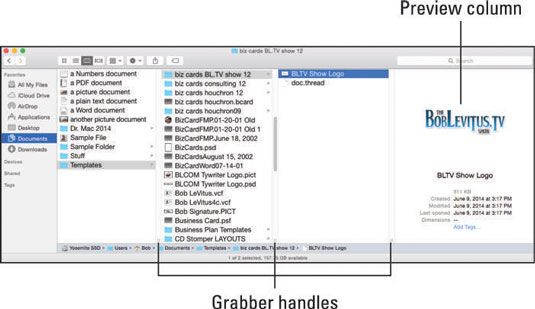
He aquí cómo usted puede hacer clic en torno a la vista de la columna para ver la lista de carpetas y archivos:
Al hacer clic en el Documentos icono en la barra lateral, su contenido aparece en la columna de la derecha.
Al hacer clic en el Plantillas carpeta en esta columna, su contenido aparece en la segunda columna.
Al hacer clic en el tarjetas de visitas BL.TV muestran 12 carpeta en la segunda columna, su contenido aparece en la tercera columna.
Por último, al hacer clic en el BLTV Logo icono en la tercera columna, aparece el contenido de ese archivo, junto con alguna información al respecto: Es 511K de tamaño, fue creado el 9 de junio de 2014, y así sucesivamente. Eso se llama la columna de la vista previa.
Cuando usted está hurgando tu Mac en la vista de columna, los siguientes consejos son bien saber:
Usted puede tener tantas columnas en una ventana de la vista de columna como su pantalla puede manejar. Sólo tienes que arrastrar cualquier borde o esquina de la ventana para verla más grande por lo que las nuevas columnas tienen espacio para abrir. También puede hacer clic en el botón verde Zoom (Maximizar) para hacer que la ventana ocupe toda la pantalla.
(Insinuación: Para salir del modo de pantalla completa, pulse Esc o mover el cursor a la parte superior de la pantalla y haga clic en el botón verde de zoom que aparece cerca de la esquina superior izquierda.)
Si Opción-clic en el botón verde Zoom, la ventana se expandirá a " lo suficientemente grande " para mostrar todas las columnas con contenido en ellos.
Puede utilizar las pequeñas manijas grabber en la parte inferior de cada columna para cambiar el tamaño de los anchos de columna.
Ser específico:
Si arrastra una izquierda mango o la derecha, la columna a sus redimensiona izquierda.
Si mantiene pulsada la tecla Opción al arrastrar, todas cambiar el tamaño de las columnas al mismo tiempo.
Si hace doble clic en uno de estos pequeños mangos, la columna a su izquierda se expande para el tamaño adecuado, que es el ancho del elemento más ancho de la columna.
derecho; o Control-clic en cualquier mango capturador para un menú emergente con tres opciones: Derecho Tamaño esta columna, Derecha Tamaño todas las columnas individualmente y Derecha Tamaño todas las columnas igual.
La columna de vista previa muestra información sobre el elemento resaltado a su izquierda, pero sólo si ese elemento no es una carpeta o disco. ¿Por qué? Bueno, si se tratara de una carpeta o disco, su contenido sería en esta columna.
Para muchos artículos, la imagen que se ve en la columna de la vista previa es una vista ampliada del icono del archivo. Sólo se ve una vista previa cuando el elemento seleccionado es un archivo de imagen guardado en un formato que Quick Look puede interpretar (es decir, la mayoría de los formatos de archivo de imagen, incluyendo TIFF, JPEG, PNG, GIF y PDF para nombrar unos pocos, como así como muchos otros formatos de archivo, incluyendo Microsoft Word y páginas).
Si no te gusta tener la vista previa aparece, puede elegir Ver-Mostrar opciones de visualización y desactivar la casilla de verificación Mostrar vista previa de la columna.





